win10任务栏太小了 win10任务栏图标大小设置方法
更新时间:2023-09-24 16:01:35作者:xiaoliu
win10任务栏太小了,在使用Windows 10操作系统时,你是否曾经遇到任务栏太小的问题?任务栏作为我们操作电脑的重要工具之一,图标大小的设置对于我们的使用体验有着重要的影响,幸运的是Windows 10提供了简便的方法来调整任务栏图标的大小。通过这种方式,我们可以根据个人喜好和需求,轻松地调整任务栏图标的大小,以便更好地适应我们的使用习惯。接下来我们将介绍一种简单的方法来解决任务栏图标大小的问题,让我们的使用体验更加舒适和便捷。
方法如下:
1.在Windows10系统桌面,点击桌面左下角的开始按钮。在弹出菜单中点击“设置”按钮
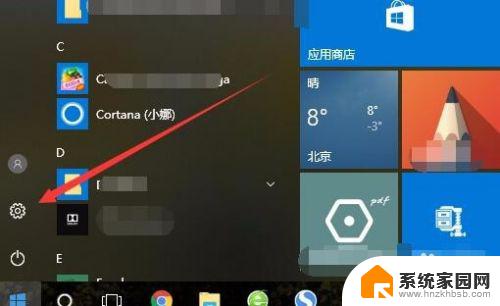
2.在打开的Windows10设置窗口中,点击“个性化”图标。
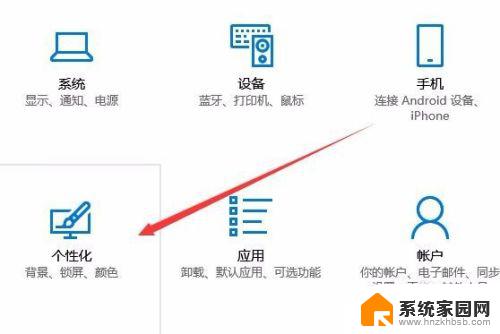
3.在打开的个性化设置窗口中,点击左侧边栏的“任务栏”菜单项。
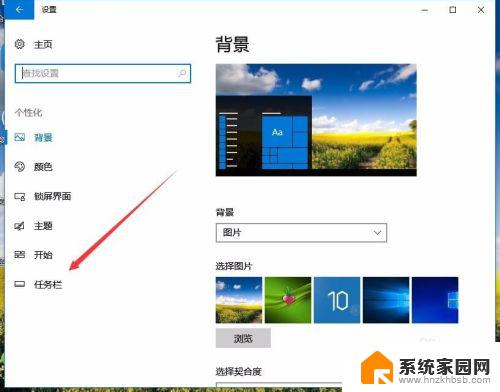
4.在右侧新打开的窗口中找到“使用小任务栏按钮”设置项,点击下面的开关,把其关闭就可以了。这样任务栏的图标会变大一些。
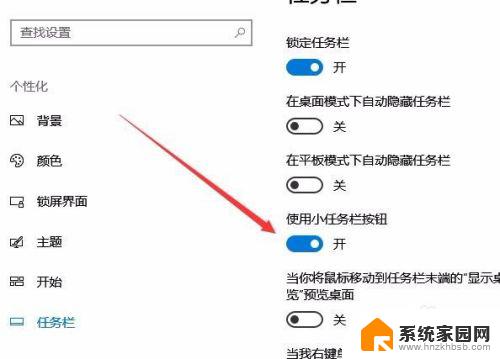
以上是关于Win10任务栏过小的全部内容,如果您遇到相同的情况,可以按照本文中的方法解决问题。
win10任务栏太小了 win10任务栏图标大小设置方法相关教程
- win10如何将任务栏图标变大 Win10任务栏图标图标大小设置教程
- win10 任务栏大小 设置Win10任务栏图标的大小
- win10调整任务栏大小 win10任务栏图标怎么变大
- 让win10在使用小任务栏时显示图标 Win10任务栏显示小图标设置方法
- win10任务栏展开图标 Win10任务栏右下角的任务图标展开方法
- 如何把电脑任务栏变小 win10任务栏显示变小的设置方法
- windows底部任务栏怎么隐藏 WIN10怎么隐藏底部任务栏图标大小
- win10任务栏好大 win10任务栏大小调整技巧
- win10最下面的任务栏怎么缩小 win10电脑任务栏怎么缩小
- win10小图标不隐藏 win10右下角任务栏图标不再隐藏的方法
- 电脑怎么看fps值 Win10怎么打开游戏fps显示
- 电脑recovery模式怎么进去 win10系统如何进入恢复模式
- 笔记本电脑声音驱动 Win10声卡驱动丢失怎么办
- 连接电脑的蓝牙耳机吗 win10电脑连接蓝牙耳机设置
- 笔记本怎么连网线上网win10 笔记本电脑有线网连接教程
- windows查看激活时间 win10系统激活时间怎么看
win10系统教程推荐
- 1 电脑怎么看fps值 Win10怎么打开游戏fps显示
- 2 笔记本电脑声音驱动 Win10声卡驱动丢失怎么办
- 3 windows查看激活时间 win10系统激活时间怎么看
- 4 点键盘出现各种窗口 如何解决Win10按键盘弹出意外窗口问题
- 5 电脑屏保在哪里调整 Win10屏保设置教程
- 6 电脑连接外部显示器设置 win10笔记本连接外置显示器方法
- 7 win10右键开始菜单没反应 win10开始按钮右键点击没有反应怎么修复
- 8 win10添加中文简体美式键盘 Win10中文输入法添加美式键盘步骤
- 9 windows10怎么关闭开机自动启动软件 Win10开机自动启动软件关闭方法
- 10 如何查看win10的激活状态 Win10系统激活状态查看步骤